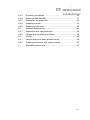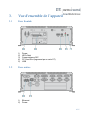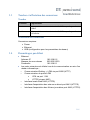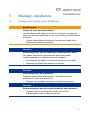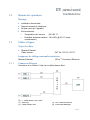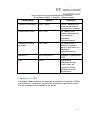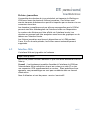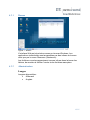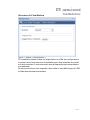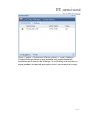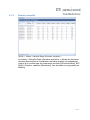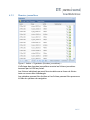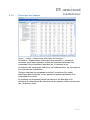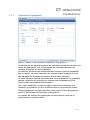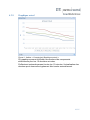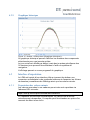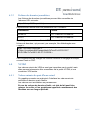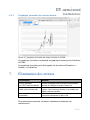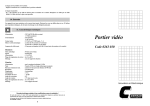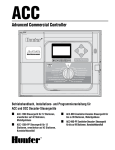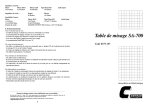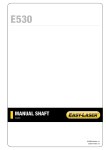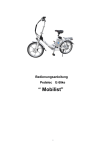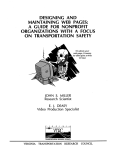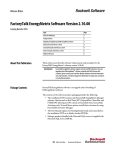Download Manuel d`utilisation
Transcript
Local Data Manager Manuel d'instruction Spicherer Str. 48 D-86157 Augsburg Tél. : +49 (0) 821 / 3 46 66-0 Site internet : www.meteocontrol.de Assistance technique : Tél. : +49 (0) 821 / 3 46 66-88 Fax : +49 (0) 821 / 3 46 66-11 E-mail : [email protected] © 2012 meteocontrol GmbH Tous droits réservés. Bien que le contenu de ce manuel d'instruction a été rédigé et vérifié avec le plus grand soin, des erreurs peuvent néanmoins subsister. La société meteocontrol GmbH ne peut, de ce fait, pas assumer la responsabilité pour de telles erreurs et les conséquences qui pourraient en résulter. Sous réserve de modifications techniques. 2/27 Sommaire Local Data Manager ............................................................................ 1 Manuel d'instruction .............................................................................. 1 1. Indications relatives à ce manuel d'instruction ........................ 5 2. Consignes de sécurité ............................................................ 5 3. 3.1 3.2 3.3 3.4 Vue d'ensemble de l’appareil .................................................. 6 Face frontale ........................................................................... 6 Face arrière ............................................................................ 6 Touches et affectation des connexions ................................... 7 Paramétrages par défaut ........................................................ 7 4. 4.1 4.2 Description technique ............................................................. 8 LED d'état ............................................................................... 8 Commutateurs DIP ................................................................. 8 5. 5.1 5.2 5.3 5.3.1 5.3.2 5.4 Montage, installation ............................................................... 9 Consignes de sécurité pour l'installation ................................. 9 Résumé des opérations ........................................................ 10 Câbles et lignes .................................................................... 10 Connexion Ethernet .............................................................. 10 Tension d’alimentation .......................................................... 11 Résumé des opérations ........................................................ 11 6. 6.1 6.1.1 6.1.2 6.2 6.2.1 6.2.2 6.2.3 6.2.4 Utilisation, fonctionnement .................................................... 13 Communication avec le portail .............................................. 13 Technique ............................................................................. 13 Transmission de données Weblog ........................................ 13 Interface Web ....................................................................... 14 Bureau .................................................................................. 15 Administration ....................................................................... 15 État du système .................................................................... 17 Données actuelles ................................................................ 19 3/27 6.2.5 6.2.6 6.2.7 6.2.8 6.2.9 6.3 6.3.1 6.3.2 6.4 6.4.1 6.4.2 Données journalières ............................................................ 20 Historique des données ........................................................ 21 Générateur de graphique ...................................................... 22 Graphique actuel .................................................................. 23 Graphique historique............................................................. 24 Interface d'exportation .......................................................... 24 Exportation des valeurs-minute ............................................ 24 Fichiers des données journalières ........................................ 26 VCOM ................................................................................... 26 Valeurs-minute du quart d'heure actuel ................................ 26 Graphique journalier des valeurs-minute .............................. 27 7. Élimination des erreurs ......................................................... 27 4/27 1. Indications relatives à ce manuel d'instruction Les instructions de ce manuel sont destinées aux personnes compétentes en matière d'installation et de gestion d'exploitation d'installations PV. Le manuel d'instruction peut être téléchargé par voie électronique du site Internet du fabricant. 2. Consignes de sécurité Consignes de sécurité pour l'exploitation La carte mémoire (Compact Flash) ne doit en aucun cas être retirée lorsque l'appareil est en service L'ouverture de l'appareil est proscrite Aucune modification ne doit être effectuée à l'appareil Les appareils endommagés doivent faire l'objet d'une mise hors service immédiate Les réglementations locales doivent être respectées lors de l'exploitation de l'appareil La sécurité de l'appareil et de l'opérateur n'est pas assurée si les consignes de sécurité ne sont pas respectées lors de l'exploitation 5/27 3. Vue d'ensemble de l’appareil 3.1 Face frontale 1) 2) 3) 4) 5) 3.2 Power LED d'état Commutateurs DIP CF-Card-Slot (logement pour carte CF) USB Face arrière 1) 2) Ethernet Power 6/27 3.3 Touches et affectation des connexions Touches Fonction Signification Boot Appuyer brièvement sur la touche On/Off lorsque l'appareil est éteint Arrêt Appuyer brièvement sur la touche On/Off lorsque l'appareil est en service Affectation des connexions Connexions requises Power Ethernet USB (configuration pour les paramètres de réseau) 3.4 Paramétrages par défaut Ethernet Adresse IP Masque de sous-réseau Passerelle 192.168.0.2 255.255.255.0 192.168.0.1 Les ports suivants sont utilisés lors de la communication au sein d'un réseau informatique : o Communication Weblog -> LDM via port 8080 (HTTP) o Communication du portail LDM VPN via port 1194 HTTPS via port 4433 o Interface locale Web 8443 (HTTPS) o Interface d'exportation des valeurs en direct port 8443 (HTTPS) o Interface d'exportation des fichiers journaliers port 8443 (HTTPS) 7/27 4. Description technique 4.1 LED d'état 4.2 LED État POWER Le LDM est en service HDD Lecture du disque dur Commutateurs DIP Les interrupteurs DIP du panneau avant contrôlent le redémarrage de l'appareil. Les paramètres initiaux des interrupteurs doivent être conservés afin que l'appareil puisse redémarrer de manière autonome après une coupure de courant. Paramètres initiaux : ON X OFF 1 X X X X X X X 2 3 4 5 6 1 2 X X 3 4 Remarque : De par ses caractéristiques, le système IPC peut également être utilisé dans le domaine des véhicules. Dans ce cas de figure, les commutateurs DIP permettent d’effectuer la mise en marche ou arrêt par rapport à la position de la clé de contact et en fonction de l'état de la batterie. 8/27 5. Montage, installation 5.1 Consignes de sécurité pour l'installation Avertissement Danger de mort par électrocution ! Le raccordement de l'appareil au secteur implique un risque de subir une décharge électrique, ce qui peut entraîner des blessures mortelles. – Couper l'alimentation électrique et la sécuriser contre toute tentative de remise sous tension. Attention Endommagement par une mauvaise connexion des câbles ! Des câbles connectés incorrectement peuvent entraîner l'endommagement ou la détérioration de l'appareil. – Ne connecter les câbles qu'aux endroits prévus à cet effet. – Respecter la polarité des câbles à connecter. Attention Endommagement par surtension ! L'appareil risque d'être endommagé, voire détruit par des surtensions ou des pics de tension. – Protéger l'alimentation électrique contre les surtensions. Attention Endommagement par une entrée de tension non conforme ! – L'appareil doit uniquement être utilisé avec le bloc d'alimentation contenu dans la livraison. 9/27 5.2 Résumé des opérations Montage 5.3 Installation horizontale Support exempt de vibrations Ne pas recouvrir l'appareil Environnement : o Température de service : -25 à 55 °C o Humidité ambiante relative : 10 à 95% @ 40 °C (sans condensation) Câbles et lignes Types de câbles Réseau Ethernet Câble réseau : CAT 5e / CAT 6 / CAT 7 Longueurs de câblage maximales autorisées : Réseau Ethernet 5.3.1 100 m 3) Connexion Ethernet Connexion Ethernet Connexion à un Switch / Hub via un câble réseau droit. Fig. 1 : câble réseau non croisé (1) WEB’log (2) Câble réseau droit (3) Hub / Switch Ethernet (4) Local Data Manager 10/27 5.3.2 Tension d’alimentation Le bloc d'alimentation contenu dans la livraison doit impérativement être utilisé. 5.4 Résumé des opérations Conditions requises 1. WEB'log est monté et les câbles sont connectés correctement. 2. Activer l'alimentation électrique, appuyer sur la touche Power et attendre que la phase de démarrage de l'appareil soit terminée. Effectuer les paramétrages de réseau La configuration des paramètres de réseau du LDM requiert l'utilisation d'un PC externe (p. ex. un ordinateur portable) avec le système d'exploitation Windows. Pour effectuer ces opérations, procédez comme suit : 1. Démarrer l'ordinateur portable 2. Insérer la clé USB fournie 3. Ouvrir la clé USB dans un dossier 4. Lancer l'application enregistrée sur la clé USB 5. Saisir et enregistrer les paramètres de réseau dans la fenêtre de l'application 6. Retirer la clé USB de l'ordinateur portable 7. Démarrer le LDM s'il est encore éteint 8. Insérer la clé USB dans le LDM 9. Attendre (env. 5 min) 10. Retirer à nouveau la clé USB 11. Le LDM devrait maintenant être joignable à la nouvelle adresse IP. Configurer WEB'log Vérifier la compatibilité du micrologiciel avec le LDM Configuration via l'interface Web du Web’log o Ouverture de session via le menu Général -> Connexion 11/27 o Vous trouverez les paramétrages du LDM sous Surveillance Admin -> Réseau -> Boîte postale Paramétrage Options Remarque Transfert de données actif / inactif Active / désactive de manière générale le transfert des données. Transmission Delta Oui / Non Le transfert des fichiers Delta peut ici être activé ou désactivé individuellement. Transfert du fichier journalier Oui / Non Le transfert des fichiers journaliers peut ici être activé ou désactivé individuellement. Adresse IP xxx.xxx.xxx.xxx Adresse IP statique du LDM Port 8080 Port pour la transmission http. Cette valeur ne requiert en règle générale aucune modification. Configurer le LDM L'interface d'administration vous permet de modifier la langue du LDM et la structure de l'installation, qui est mise à disposition par meteocontrol lors de l'intégration de l'installation au portail. 12/27 6. Utilisation, fonctionnement 6.1 Communication avec le portail 6.1.1 Technique La transmission de données du LDM vers le portail s'effectue via un tunnel VPN. Ce dernier est créé de manière autonome par le LDM de sorte que le pare-feu sur site ne doive laisser passer que les connexions sortantes du port 1194, la connexion restant ouverte en permanence. Après une rupture de connexion, le LDM essaie de rétablir celle-ci de manière autonome. Lorsqu'une connexion VPN est temporairement ou en permanence horsservice, alors le LDM transmet les données au portail via une connexion HTTPS. La transmission de données de configuration du portail au Weblog s'effectue selon le processus standard de la communication de portail du Weblog, le LDM n'étant ici pas impliqué. 6.1.2 Transmission de données Weblog Valeurs-minute Chaque Weblog transmet à la cadence d'une minute les données mesurées actuelles au LDM, qui les enregistre et les garde en mémoire pendant 14 jours, mais ne les transmet pas directement au portail. Pendant ce temps, les valeurs peuvent être visualisées sous forme de graphiques ou de tableaux via l'interface locale ou encore téléchargées via l'interface d'exportation. Le poste VCOM permet de demander et d'afficher les données de manière ciblée en cas de disponibilité d'une connexion VPN. Fichiers Delta Transmises au LDM selon un intervalle prédéfini, les données des fichiers Delta du Weblog sont importées et transmises directement au portail via une connexion sécurisée (VPN/HTTPS). Les données ne peuvent pas être analysées sous forme de graphique ou de tableau sur l'interface locale. 13/27 Fichiers journaliers L'ensemble des données du jour précédent est transmis du Weblog au LDM sous forme de plusieurs fichiers journaliers. Ces fichiers sont ensuite transmis directement au portail et importés par ce dernier via une connexion sécurisée. Les données journalières sont par ailleurs sauvegardées par le LDM et peuvent ainsi être téléchargées via l'interface locale ou d'exportation. Le contenu des fichiers peut être affiché via l'interface locale. Les données ne peuvent pas être analysées sous forme de graphique ou de tableau sur l'interface locale. Les fichiers journaliers sont tenus à disposition sur le LDM pendant 5 ans. À la fin de cette période, les fichiers seront automatiquement supprimés. 6.2 Interface Web L'interface Web est joignable via l'adresse : https://ldm-ip:8443/ Nous vous prions d'utiliser l'adresse IP que vous avez affectée au lieu de l'Idm-ip. Conseil : il est également possible d'accéder à l'interface du LDM par l'intermédiaire d'une redirection de port au routeur sur cette IP ou par une connexion VPN supplémentaire au routeur. Étant spécifiques aux appareils, ces paramétrages ne sont pas considérés dans ce manuel d'instruction. Nom d'utilisateur et mot de passe : service / service42 14/27 6.2.1 Bureau Figure 1 : bureau L'interface Web est structurée comme un bureau Windows. Les applications individuelles sont accessibles par des icônes du bureau ainsi que par le menu Démarrer (Startmenu). Les fenêtres ouvertes apparaissent comme icônes dans la barre des tâches, de manière à faciliter l'accès à des fenêtres masquées. 6.2.2 Administration Langue Langues disponibles : Allemand Anglais 15/27 Structure de l'installation Figure 2 : fenêtre « Administration » Si l'installation faisant l'objet de l'exploitation du LDM est configurée sur le portail, alors la structure de l'installation peut être importée du portail sur cette interface. La structure est mise à disposition par meteocontrol sur demande. Si aucune structure n'est importée, alors celle-ci sera définie par le LDM à l'aide des données transmises. 16/27 6.2.3 État du système Figure 3 : fenêtre « Systemstatus (État du système) », onglet « Systemstatus (État du système) » La fenêtre « Systemstatus (État du système) » montre le mode de transmission du portail (Übertragungsmodus) dans lequel se trouve momentanément le LDM ainsi que la date d'activation de ce mode. Les modes possibles sont : VPN HTTPS NONE L'état d'importation (Import Status) indique le nombre d'ensembles de données ou encore de fichiers déjà traités au cours du jour actuel par le LDM. 17/27 Figure 4 : fenêtre « Systemstatus (État du système) », onglet « Weblogs » L'onglet Weblogs indique si des données sont momentanément transmises pour chacun des Weblogs. Si un Weblog ne donne aucun signal pendant une période prolongée, alors il sera marqué en rouge. 18/27 6.2.4 Données actuelles Figure 5 : fenêtre « Aktuelle Daten (Données actuelles) » La fenêtre « Aktuelle Daten (Données actuelles) » affiche les dernières données disponibles de l'installation dans des onglets correspondants chacun à un certain type de composant (onduleur [Wechselrichter], BJP [GAK], iChecker, capteurs [Sensoren]). Les données sont groupées par Weblog. 19/27 6.2.5 Données journalières Figure 6 : fenêtre « Tagesdaten (Données journalières) » L'affichage des données journalières montre les fichiers journaliers transmis par le LDM au portail. Les fichiers individuels peuvent être visualisés sous forme de fichiertexte ou encore être téléchargés. Les périodes peuvent être limitées et les fichiers peuvent être parcourus à l'aide du système de navigation. 20/27 6.2.6 Historique des données Figure 7 : fenêtre « Datenhistorie (Historique des données) » La fenêtre « Datenhistorie (Historique des données) » permet de visualiser sous forme tabulaire toutes les données mesurées d'un composant d'une installation pendant les 14 derniers jours. La sélection du composant s'effectue via l'arborescence, qui correspond à la structure de l'installation. Chaque sélection de composant entraîne l'ouverture d'un onglet spécifique dans la fenêtre, ce qui permet de passer facilement d'un composant à un autre. Le système de navigation permet de parcourir les données et le sélecteur de date permet de sélectionner de manière ciblée une période des 14 derniers jours. 21/27 6.2.7 Générateur de graphique Figure 8 : fenêtre « Chart Generator (Générateur de graphique) » Le générateur de graphique permet de visualiser les valeurs-minute sous forme de graphiques, tout en permettant de combiner librement les données mesurées et les composants. La sélection s'effectue par composant dont chaque type est représenté par un onglet. La zone supérieure de chaque onglet comporte le nom des variables de données de mesure (Kürzel [abréviations]). La zone inférieure permet de sélectionner les composants. Le graphique généré comporte une courbe pour chacun des composants et pour chacune des abréviations sélectionnées. Ceci étant valable pour chaque onglet, on peut ainsi comparer, par exemple, la puissance CA d'un onduleur avec le rayonnement solaire. Chaque graphique configuré peut être ouvert sous forme de graphique actuel (Currentchart) et historique (Historychart). Le nombre de fenêtres de graphiques est uniquement limité par la performance du système client. 22/27 6.2.8 Graphique actuel Figure 9 : fenêtre « Currentchart (Graphique actuel) » Ce graphique permet d’afficher les données des composants sélectionnés pour les 15 dernières minutes. S'effectuant automatiquement toutes les 15 minutes, l'actualisation des données peut néanmoins également être lancée manuellement. 23/27 6.2.9 Graphique historique Figure 10 : fenêtre « Historychart (Graphique historique) » Le graphique historique permet d’afficher les données des composants sélectionnés pour une journée entière. Le jour actuel est affiché par défaut, mais des journées spécifiques des 14 derniers jours peuvent être affichées à l'aide du système de navigation. L'affichage permet un zoom progressif du graphique. 6.3 Interface d'exportation Le LDM est équipé d'une interface Http qui permet de réaliser une connexion automatisée à des systèmes externes et d'exporter les fichiers de données journalières des Weblogs ainsi que les valeurs-minute. 6.3.1 Exportation des valeurs-minute Les valeurs mesurées à une cadence par minute sont exportées via l'adresse URL suivante : https://ldm-ip:8443/export/livedata/xml/livevalues En l'absence de définition de paramètres, les valeurs de la minute actuelle seront demandées. La requête peut être étendue en option d'un moment de début et/ou de fin. 24/27 Paramètres Format sFromDate YYYY-MM-DD HH:MM:SS sToDate YYYY-MM-DD HH:MM:SS La requête livre les valeurs-minute dans le corps de texte de la réponse au format XML. Figure 11 : exemple d'exportation des valeurs-minute 25/27 6.3.2 Fichiers des données journalières Les fichiers des données journalières peuvent être consultés via l'adresse URL suivante : https://ldm-ip:8443/export/daily La période est définie selon les paramètres GET suivants : Paramètres Format sFromTs YYYY-MM-DD HH:MM:SS sToTs YYYY-MM-DD HH:MM:SS Le LDM génère ensuite un fichier HTML avec une liste de liens vers les fichiers de données, qui peuvent, par exemple, être téléchargés avec « wget ». wget --no-check-certificate -r « https://yourldmip:8443/export/daily?sFromTs=2012-03-27 00:00:00&sToTs=2012-03-27 23:59:59 » Il est recommandé de charger les fichiers à travers un langage de scripts comme Pearl ou PHP. 6.4 VCOM Les valeurs-minute du LDM ne sont pas importées par le portail, mais elles peuvent néanmoins être consultées via le poste VCOM, si une connexion VPN existe. 6.4.1 Valeurs-minute du quart d'heure actuel Ce graphique montre en analogie à l'interface les valeurs-minute actuelles du dernier quart d'heure. Les valeurs sont actualisées en permanence. En cas de volume de données limité, cet état de fait peut faire grimper les coûts, si les graphiques appellent constamment des données sur une longue période. 26/27 6.4.2 Graphique journalier des valeurs-minute Figure 12 : graphique journalier des valeurs-minute du VCOM Le graphique journalier correspond au graphique historique de l'interface du LDM. Le graphique journalier peut être appelé via les menus Evaluation -> Inverter -> Livevalues. 7. Élimination des erreurs Perturbation Remède Aucun affichage La LED Power est éteinte La connexion Internet par câble ne fonctionne pas Vérifier la présence de la tension d'alimentation, allumer le LDM par la touche Power On Connexion VPN impossible La connexion Internet doit être établie via un routeur. Une connexion directe à un modem par câble n'est pas possible. Le routeur doit être configuré (ouvert) pour les connexions sortantes au port 1194. Si la perturbation persiste, contactez l'assistance technique de meteocontrol. 27/27